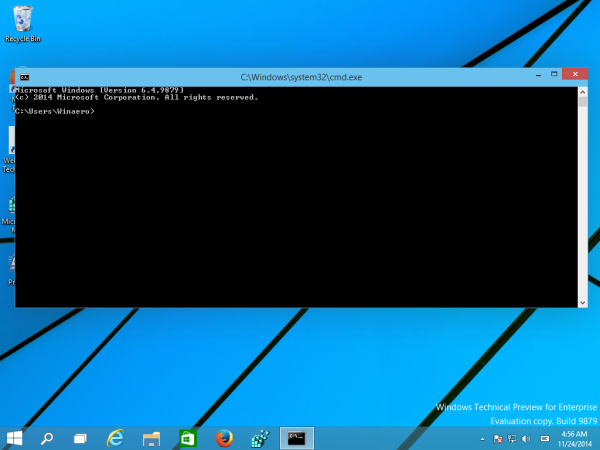I tidigare versioner av Windows hade du möjlighet att gå in i helskärmsläge för kommandotolken. Windows XP var den senaste versionen där detta fungerade. I Windows Vista tog Microsoft bort helskärmsläget och lämnade oss med ett litet svart fönster. Nyligen täckte jag det i Windows 10, kommandotolken har förbättrats betydligt genom att lägga till massor av nya funktioner. Nu, med build 9879 av Windows 10, har Microsoft återställt möjligheten att gå helskärm för kommandotolken. Låt oss se hur.
För att prova helskärmsläget för kommandotolken i Windows 10, gör följande:
- Öppna ett nytt fönster för kommandotolken genom att starta rätt genväg från Start-menyn eller genom att skriva cmd i sökrutan på Start-menyn och trycka på Enter.
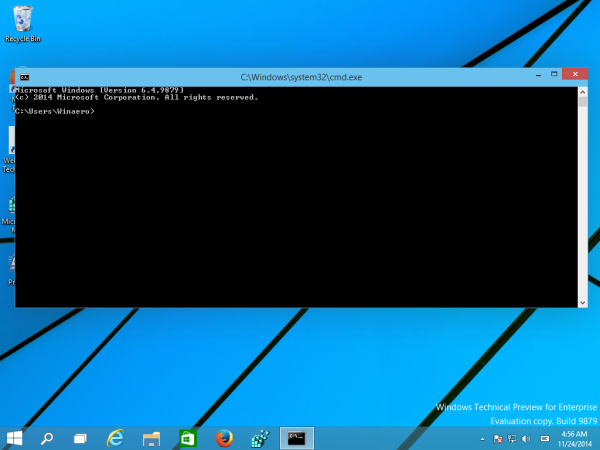
- När kommandotolken startar trycker du på Alt + Enter-tangenterna tillsammans på tangentbordet
Voila, du kommer att se att du har angett kommandotolken i helskärm! Tryck på Alt + Enter igen för att växla tillbaka till fönsterläget.

Du kan också prova detta trick med en upphöjd kommandotolk. Öppet en ny förhöjd instans av cmd.exe och tryck på Alt + Enter igen.
Det är allt. Jag tycker det är coolt att Microsoft återupplivar några användbara gamla funktioner i Windows 10.